TCPIP网络常用服务
TCPIP-应用层:为用户提供应用程序,实现网络服务

1IP 信令2内容•一、TCP/IP 基础•二、H.323•三、SIP •四、H.2483一、TCP/IP 基础•TCP/IP 协议•RTP 协议4TCP/IP 协议5Internet 基本结构模型RC1S1RC2S2RRRRR:路由器C1,C2:用户S1,S2:服务器6TCP/IP 协议分层模型应用层传输层网间网层网络接口概念层次对象报文流传输协议分组IP数据项网络帧硬件7TCP/IP 各层功能•应用层:为用户提供应用程序,实现网络服务。
例如ftp ,Email 等。
严格说来,TCP/IP 模型只包括下三层(不含硬件),但是要实现各种服务,相应的应用程序也需有协议标准。
•传输层:提供给应用程序端到端的通信。
它不仅提供了一个面向连接的可靠的流传输机制,而且解决了在进程间传输层多路复用的问题,即协议端口的概念。
•网间网层:为无连接传输的IP 层,实现点到点的数据报传输。
其功能包括三个方面:一,处理来自传输层的分组发送请求,将分组装入IP 数据报,填充报头,选择去往信宿的路径,然后将数据报发往适当的网络接口。
二,处理输入数据报,在检查了合法性后,进行寻径,若该数据报已到达信宿,则去掉报头并交予适当的传输协议;若尚未到达,则转发此数据报。
三,处理ICMP 报文,处理路径、流控、拥塞等问题。
•网络接口层:负责接收IP 数据报并通过网络发送。
反之,从网络上接收物理帧,抽出IP 数据报,交至网间网层。
8TCP/IP 协议栈9IP 地址•IP 地址是一种标识符,用于表示网络及主机•IP 地址采用全局唯一的地址格式,以此屏蔽物理网络地址的差异•IP 地址具有层次性,其结构如下:网络号主机号•IP 版本4的地址长度为32比特•IP 地址的直观表示:点分十进制 例:202.96.0.13310Internet 域名体系(DNS)•Internet 域名:因为IP 地址抽象难记,Internet 中提供了一种字符型的主机名字标识机制,即域名•域名解析:从域名查找对应的IP 地址•Internet 域名体系(DNS)为一个分布式数据库,本地负责控制整个数据库中的部分段,每一段中的数据通过客户/服务模式在整个网络上均可存取,并通过采用复制和缓存技术使得在保持整个数据库坚固性的同时,又具有优良的性能•域名服务器:提供DNS 服务的服务器11IP 协议的主要功能•接收处理传输层分组发送请求,将分组装入IP 数据包,加入包头,并选择通往收信主机的路由,通过网络接口将数据包发出。
学习网络编程了解TCPIP协议和网络通信原理

学习网络编程了解TCPIP协议和网络通信原理学习网络编程了解 TCP/IP 协议和网络通信原理网络编程成为了当今信息时代中必备的技能之一。
学习网络编程意味着我们要了解 TCP/IP 协议和网络通信原理,因为它们是构建互联网世界的基石。
本文将深入探讨 TCP/IP 协议和网络通信原理,帮助读者全面了解这个领域。
一、TCP/IP 协议简介TCP/IP(Transmission Control Protocol/Internet Protocol)是一组用于实现互联网通信的协议集合。
它由两个基本协议构成:TCP 和 IP。
1. TCP(Transmission Control Protocol):TCP 是一种面向连接的可靠传输协议。
它通过将数据分割成小的数据包,并进行顺序管理和确认机制,在网络间确保可靠的数据传输。
TCP 还负责错误检测和差错纠正,确保数据完整性。
2. IP(Internet Protocol):IP 是一种无连接的不可靠传输协议。
它负责将数据包从源地址传递到目标地址,通过 IP 地址标识不同的网络设备和计算机。
IP 提供了最基础的寻址和路由功能,确保数据能够在网络中正确传递。
二、网络通信原理网络通信的基本原理是数据的传输和交换。
在理解网络通信原理之前,我们需要了解一些基本概念:1. 客户端(Client):客户端是发起请求的一方,它向服务器发送请求并接收响应。
客户端可以是个人计算机、智能手机等终端设备。
2. 服务器(Server):服务器是响应请求的一方,它接收客户端的请求并提供相应的服务或数据。
服务器通常是高性能、高可靠性的计算机。
3. 网络协议(Network Protocol):网络协议是计算机在网络中通信和交流的规则和约定。
TCP/IP 协议就是其中之一,它规定了数据的传输格式、传输方式和通信规则。
基于以上概念,网络通信的过程可以简化为以下几个步骤:1. 建立连接:客户端向服务器发送连接请求,服务器接收并确认连接请求,建立连接。
TCPIP 网络编程-Health check服务端

nCol表示要插入列的列号。 (从0开始) 表示要插入列的列号。 开始) 表示要插入列的列号 开始 lpszcolumnHeading 为列标题的字符串 nFormat 指定列对齐方式的整数 缺省值是左对齐。 指定列对齐方式的整数,缺省值是左对齐 缺省值是左对齐。 (LVCFMT_LEFT,LVCFMT_RIGHT或LVCFMT_CENTER) , 或 ) nWidth 以像素为单位的列宽。缺省值为-1,表示没有设置列宽。 以像素为单位的列宽。缺省值为 ,表示没有设置列宽。 nSubItem 与列相关联的子项的索引。缺省值为 ,表示没有子项与 与列相关联的子项的索引。缺省值为-1, 列相关。 列相关。
Page 15
常州信息职业技术学院
1. 添加列表控件
将List Control 控件拖到对话框上
Page 16
常州信息职业技术学院
2. 修改属性为 修改属性为Report
将该控件的视图类型修改为Report, , 将该控件的视图类型修改为 这样控件看上去想一个报告表格
Page 17
常州信息职业技术学院
常州信息职业技术学院
1. 列表控件 简介 列表控件-简介
列表控件主要用于显示
数据报表 列表信息 图标信息
Page 13
常州信息职业技术学院
1. 列表控件 简介 列表控件-简介
第0行
第0列
Page 14
第4列
常州信息职业技术学院
TCPIP各层主要功能

TCPIP各层主要功能
第⼀层:⽹路接⼝层(物理层和链路层)
提供TCP/IP协议的数据结构和实际物理硬件之间的接⼝。
物理层的任务就是为它的上⼀层提供⼀个物理连接,
以及它们的机械、电⽓、功能和过程特性。
链路层的主要功能是如何在不可靠的物理线路上进⾏数据的可靠传递。
第⼆层:⽹路层
对应于OSI七层参考模型的⽹络层。
本层包含IP协议、RIP协议(Routing Information Protocol,路由信息协议),负责
数据的包装、寻址和路由。
⽹路层负责在原机器和⽬标机器之间建⽴它们所使⽤的路由。
这⼀层本⾝没有任何错误检测和修
正机制,因此,⽹路层必须依赖端到端之间的可靠传输服务。
第三层:传输层
对应于OSI七层参考模型的传输层。
它提供两种端到端的通信服务。
其中TCP协议(Transmission Control Protocol)提供
可靠的数据流运输服务。
UDP协议(Use Datagram Protocol)提供不可靠的⽤户数据报服务。
第四层:应⽤层
对应于OSI七层参考模型的应⽤层和表达层。
因特⽹的应⽤协议包括Finger、Whois、FTP(⽂件传输协议)、Gopher、
HTTp(超⽂本传输协议)、Telnet(远程终端协议)、SMTP(简短邮件传送协议)、IRC(因特⽹中继会话)、NNTP(⽹路新闻传输协议)等。
计算机网络维护知识大全

计算机网络维护知识大全一、计算机网络维护知识大全计算机网络维护涵盖了对网络硬件设备的维护。
这包括路由器、交换机、服务器等核心设备的运行状态监测和故障排除。
定期检查设备的物理连接是否牢固,设备配置是否正确,硬件设备是否出现故障等。
也需要对网络线缆进行维护,如检查网络线缆的完好程度,避免线缆被损坏或老化导致的网络故障。
软件维护也是计算机网络维护的重要组成部分。
这包括对操作系统、数据库、应用软件等的维护。
软件维护包括更新软件版本、修复漏洞、优化系统性能等。
还需要定期对数据进行备份,以防数据丢失。
为了保证网络的安全,还需要安装和更新杀毒软件、防火墙等安全软件。
网络安全维护也是计算机网络维护的重要方面。
网络安全威胁包括病毒、木马、黑客攻击等。
为了防范这些威胁,需要定期进行网络安全检测,及时修补安全漏洞,防止网络被非法入侵。
也需要制定完善的安全管理制度,提高用户的安全意识,防止内部泄露信息。
计算机网络维护还包括对网络性能的监控和优化。
通过监控网络的运行状态,可以及时发现网络存在的问题和瓶颈,从而进行优化。
通过调整网络配置、优化网络流量等方式,提高网络的运行效率。
计算机网络维护还需要进行文档管理。
这包括对网络拓扑结构、设备配置、网络故障处理等进行记录和管理。
这样可以在发生故障时快速定位问题,提高故障处理的效率。
通过对历史故障的处理记录进行分析,可以预测未来可能出现的故障,提前做好预防措施。
计算机网络维护是一个涉及多个领域的综合性工作。
只有掌握了全面的计算机网络维护知识,才能确保网络的正常运行,提高网络的安全性和稳定性。
二、计算机网络基础知识计算机网络是计算机技术与通信技术相结合的一种信息传输与处理系统,是现代化信息社会的重要基础设施。
对于计算机网络维护人员来说,掌握计算机网络基础知识是必不可少的。
网络拓扑结构:常见的网络拓扑结构包括星型、环型、网状、树型和分布式等。
每种拓扑结构都有其特定的优点和缺点,需要根据实际需求选择合适的拓扑结构。
TCPIP
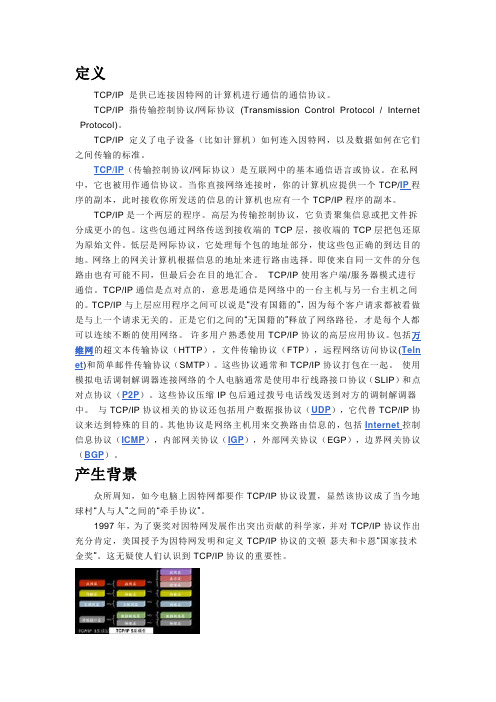
定义TCP/IP 是供已连接因特网的计算机进行通信的通信协议。
TCP/IP 指传输控制协议/网际协议(Transmission Control Protocol / Internet Protocol)。
TCP/IP 定义了电子设备(比如计算机)如何连入因特网,以及数据如何在它们之间传输的标准。
TCP/IP(传输控制协议/网际协议)是互联网中的基本通信语言或协议。
在私网中,它也被用作通信协议。
当你直接网络连接时,你的计算机应提供一个TCP/IP程序的副本,此时接收你所发送的信息的计算机也应有一个TCP/IP程序的副本。
TCP/IP是一个两层的程序。
高层为传输控制协议,它负责聚集信息或把文件拆分成更小的包。
这些包通过网络传送到接收端的TCP层,接收端的TCP层把包还原为原始文件。
低层是网际协议,它处理每个包的地址部分,使这些包正确的到达目的地。
网络上的网关计算机根据信息的地址来进行路由选择。
即使来自同一文件的分包路由也有可能不同,但最后会在目的地汇合。
TCP/IP使用客户端/服务器模式进行通信。
TCP/IP通信是点对点的,意思是通信是网络中的一台主机与另一台主机之间的。
TCP/IP与上层应用程序之间可以说是―没有国籍的‖,因为每个客户请求都被看做是与上一个请求无关的。
正是它们之间的―无国籍的‖释放了网络路径,才是每个人都可以连续不断的使用网络。
许多用户熟悉使用TCP/IP协议的高层应用协议。
包括万维网的超文本传输协议(HTTP),文件传输协议(FTP),远程网络访问协议(Teln et)和简单邮件传输协议(SMTP)。
这些协议通常和TCP/IP协议打包在一起。
使用模拟电话调制解调器连接网络的个人电脑通常是使用串行线路接口协议(SLIP)和点对点协议(P2P)。
这些协议压缩IP包后通过拨号电话线发送到对方的调制解调器中。
与TCP/IP协议相关的协议还包括用户数据报协议(UDP),它代替TCP/IP协议来达到特殊的目的。
实验一常用网络命令的使用与TCPIP协议配置
实验一常用网络命令的使用与TCPIP协议配置一、实验目的:1. 掌握常用的网络命令,如ping、ipconfig、netstat等。
2.掌握TCP/IP协议的配置方法和参数设置。
二、实验原理:1.常用网络命令1.1 ping命令:用于测试网络连接和查看网络延迟。
1.2 ipconfig命令:用于查看和配置本地网络接口信息。
1.3 netstat命令:用于查看网络连接和端口状态。
1.4 tracert命令:用于跟踪网络数据包的路径。
2.1IP地址配置:用于配置本机的IP地址。
2.2子网掩码配置:用于划分网络的范围。
2.3默认网关配置:用于指定发送非本网段数据包的下一跳路由器。
2.4DNS服务器配置:用于解析域名到IP地址。
三、实验步骤:1.常用网络命令的使用1.1 打开命令提示符窗口(win+R,输入cmd,回车)。
1.2 使用ping命令测试网络连接:输入“ping 目标IP地址”进行测试,观察返回结果。
1.3 使用ipconfig命令查看本机网络接口信息:输入“ipconfig”,查看IP地址、子网掩码、默认网关等信息。
1.4 使用netstat命令查看网络连接和端口状态:输入“netstat -a”,查看当前所有的连接和端口状态。
2.1 配置IP地址:输入“netsh interface ip set address name=本地连接 static IP地址子网掩码默认网关”,其中“本地连接”为网卡名称,可通过ipconfig命令查看。
2.2 配置子网掩码:输入“netsh interface ip set address name=本地连接 source=static addr=IP地址 mask=子网掩码”,其中“本地连接”为网卡名称,“IP地址”为设定的IP地址,“子网掩码”为设定的子网掩码。
2.3 配置默认网关:输入“netsh interface ip set address name=本地连接 gateway=默认网关”,其中“本地连接”为网卡名称,“默认网关”为设定的默认网关。
osi及tcpip的概念和区别
OSI及TCP/IP的概念和区别什么是TCP/IP协议TCP/IP协议(Transfer Controln Protocol/Internet Protocol)叫做传输控制/网际协议,又叫网络通讯协议,这个协议是Internet国际互联网络的基础。
TCP/IP是网络中使用的基本的通信协议。
虽然从名字上看TCP/IP包括两个协议,传输控制协议(TCP)和网际协议(IP),但TCP/IP实际上是一组协议,它包括上百个各种功能的协议,如:远程登录、文件传输和电子邮件等,而TCP协议和IP协议是保证数据完整传输的两个基本的重要协议。
通常说TCP/IP是Internet协议族,而不单单是TCP和IP。
TCP/IP是用于计算机通信的一组协议,我们通常称它为TCP/IP协议族。
它是70年代中期美国国防部为其ARPANET广域网开发的网络体系结构和协议标准,以它为基础组建的INTERNET是目前国际上规模最大的计算机网络,正因为INTERNET的广泛使用,使得TCP/IP成了事实上的标准。
之所以说TCP/IP是一个协议族,是因为TCP/IP协议包括TCP、IP、UDP、ICMP、RIP、TELNETFTP、SMTP、ARP、TFTP等许多协议,这些协议一起称为TCP/IP协议。
以下我们对协议族中一些常用协议英文名称和用途作一介绍:TCP(Transport Control Protocol)传输控制协议IP(Internetworking Protocol)网间网协议UDP(User Datagram Protocol)用户数据报协议ICMP(Internet Control Message Protocol)互联网控制信息协议SMTP(Simple Mail Transfer Protocol)简单邮件传输协议SNMP(Simple Network manage Protocol)简单网络管理协议FTP(File Transfer Protocol)文件传输协议ARP(Address Resolation Protocol)地址解析协议从协议分层模型方面来讲,TCP/IP由四个层次组成:网络接口层、网间网层、传输层、应用层。
TCPIP基础-DHCP,DNS和WINS
五 DHCP,DNS和WINS使用DHCP自动分配IP地址一、DHCP概述1、手动设置IP地址与自动分配IP地址比较手工:易错/修改不方便自动:不易出错/修改简单/地址不足2、DHCP活动3、DHCP租用过程DHCP REQUESTDHCP OFFERDHCP SELECTIONDHCP ACK4、DHCP租用刷新过程5、DHCP服务器和DHCP客户机的需求二、安装DHCP服务控制面板→添加删除程序→Windows组件→网络服务→DHCP.三、DHCP 服务器授权1、服务器检测当DHCP服务刚刚启动时,DHCP服务器会向网络发DHCPINFORM广播以定位安装和配置其他DHCP 服务器的根域,其它DHCP服务器收到该信息后将返回DHCPACK信息,回复根域信息的确认和应答。
按照这种方式,初始化DHCP 服务器将收集并编译可到达的网络上的所有当前活动DHCP 服务器列表,以及由每个服务器使用的根(属于根域)。
在建立网络上运行的所有DHCP 服务器列表之后,检测过程的下一步取决于是否发现了可从本地计算机使用的目录服务。
如果目录服务不可用,而且在作为任何企业一部分的网络上没有发现其他DHCP 服务器,则可以启动初始化服务器。
满足该条件时,服务器将成功地初始化而且开始为DHCP 客户机提供服务。
但是,服务器象它启动时一样使用DHCPINFORM,每隔五分钟继续收集有关运行在网络上的其他DHCP 服务器的信息。
每次都将检查是否有可用的目录服务。
如果找到了目录服务,服务器保证它将通过下列过程获得授权,这取决于它是否为成员服务器或独立服务器。
●对于成员服务器:(加入到作为企业组成部分的域中的服务器),DHCP 服务器在目录服务中查询已授权的DHCP 服务器地址列表。
该服务器一旦在授权列表中发现其IP 地址,便进行初始化并开始为客户机提供DHCP 服务。
如果在授权列表中未发现自己的地址,则不进行初始化并停止提供DHCP 服务。
什么是TCPIP协议
什么是TCP/IP协议TCP/IP协议(Transfer Controln Protocol/Internet Protocol)叫做传输控制/网际协议,又叫网络通讯协议,这个协议是Internet国际互联网络的基础。
TCP/IP是网络中使用的基本的通信协议。
虽然从名字上看TCP/IP包括两个协议,传输控制协议(TCP)和网际协议(IP),但TCP/IP实际上是一组协议,它包括上百个各种功能的协议,如:远程登录、文件传输和电子邮件等,而TCP协议和IP协议是保证数据完整传输的两个基本的重要协议。
通常说TCP/IP是Internet协议族,而不单单是TCP和IP。
TCP/IP是用于计算机通信的一组协议,我们通常称它为TCP/IP协议族。
它是70年代中期美国国防部为其ARPANET广域网开发的网络体系结构和协议标准,以它为基础组建的INTERNET是目前国际上规模最大的计算机网络,正因为INTERNET的广泛使用,使得TCP/IP成了事实上的标准。
之所以说TCP/IP是一个协议族,是因为TCP/IP协议包括TCP、IP、UDP、ICMP、RIP、TELNETFTP、SMTP、ARP、TFTP等许多协议,这些协议一起称为TCP/IP协议。
以下我们对协议族中一些常用协议英文名称和用途作一介绍:TCP(Transport Control Protocol)传输控制协议IP(Internetworking Protocol)网间网协议UDP(User Datagram Protocol)用户数据报协议ICMP(Internet Control Message Protocol)互联网控制信息协议SMTP(Simple Mail Transfer Protocol)简单邮件传输协议SNMP(Simple Network manage Protocol)简单网络管理协议FTP(File Transfer Protocol)文件传输协议ARP(Address Resolation Protocol)地址解析协议从协议分层模型方面来讲,TCP/IP由四个层次组成:网络接口层、网间网层、传输层、应用层。
- 1、下载文档前请自行甄别文档内容的完整性,平台不提供额外的编辑、内容补充、找答案等附加服务。
- 2、"仅部分预览"的文档,不可在线预览部分如存在完整性等问题,可反馈申请退款(可完整预览的文档不适用该条件!)。
- 3、如文档侵犯您的权益,请联系客服反馈,我们会尽快为您处理(人工客服工作时间:9:00-18:30)。
TCP/IP网络中的常用服务内容摘要在前一章中,我们已经提到了有关IP地址分配、名称解析的一些问题,由于关系到TCP/IP网络中的计算机能否正常的通信,所以如何有效地解决这些问题是值得每一个管理员重视的。
在TCP/IP网络中,提供了DHCP、DNS、NetBIOS Name Server等标准网络服务用来完成这些任务。
学习完这一章,你将对这三个服务有如下了解: DHCP、DNS、WINS的基本功能DHCP、DNS、WINS的基本配置考点提示在70-210的考试中,只会涉及到有关这三个服务的基本内容,所以大家在准备时,只要了解它们的基本功能和工作方式即可。
DHCP、DNS、WINS的功能DHCP客户端的设置WINS客户端的设置DNS客户端的设置5.1 DHCP(动态主机配置协议)5.1.1 DHCP的基本概念动态主机配置协议(DHCP)是一种用于简化主机IP配置管理的TCP/IP 标准。
DHCP 标准为DHCP 服务器的使用提供了一种有效的方法:即动态管理TCP/IP参数的分配。
我们先来看一下“手工配置”和“自动配置”的特点:手工配置TCP/IP在你的网络中用人工的方式配置TCP/IP 时,你必须在每一个客户计算机上输入一个IP地址。
这就意味着用户可能输入错误的或者非法的IP地址,而没有使用来自网络管理员的合法的IP地址。
用了错误的IP地址可能导致网络问题,而对于这类问题,追踪根源非常困难。
自动配置TCP/IP利用DHCP自动配置TCP/IP,意味着用户不再需要从管理员那里获得IP地址。
而是由DHCP服务器为DHCP客户机自动提供所有必要的配置。
DHCP还可以自动更新客户机配置信息,以反映网络结构的变化。
由此可见,使用DHCP服务至少可以给我们带来如下好处:• 安全可靠的配置DHCP 避免了由于需要手动在每个计算机上键入参数而引起的配置错误。
DHCP 还有助于防止由于在网络上配置新的计算机时重用以前指派的IP 地址而引起的地址冲突。
• 提高了配置管理的效率使用DHCP 服务器可以大大降低用于配置和重新配置网上计算机的时间。
另外,DHCP 刷新过程还有助于确保及时反映出客户机配置信息经常更新的情况(如使用移动或便携式计算机频繁更改网络位置的用户),通过客户机直接与DHCP 服务器通讯可以高效自动地进行这些改动。
5.1.2 DHCP工作过程每当一个DHCP客户机启动时,它就从DHCP服务器请求一个IP地址。
当DHCP服务器接收到该请求时,它就从在它的数据库中定义的地址范围中选择一个IP地址提供给DHCP客户。
这些IP地址信息还可能包含下述这些元素:IP地址、子网掩码、缺省网关、DNS Server的IP、WINS Server的IP地址。
注意:如果能访问到DHCP 服务器并且租用配置成功,则完成TCP/IP 配置;如果不能访问到DHCP 服务器或租用配置失败,则计算机使用APIPA 来自动配置TCP/IP。
使用APIPA 时,Windows 2000 在Microsoft 保留的IP 地址范围(从169.254.0.1 到169.254.255.254 中)确定地址。
5.1.3 使用DHCP服务服务器端的配置在本课程中就不详细介绍了,主要看一下客户端的情况。
DHCP客户可以运行以下任何一种操作系统:Windows 2000Windows NT Server 3.51或更高版本Windows NT Workstation3.51或更高版本Windows 95/98运行Microsoft TCP/IP-32的Windows for Workgroup 3.11有实模式TCP/IP驱动程序的Microsoft Network Client 3.0 for Microsoft MS-DOS。
LAN Manager 2.2c for MS-DOS(不支持OS/2的2.2c LAN Manager)。
图 5.1以Windows 2000为例,查看TCP/IP属性,当选中“自动获得IP地址”选项,便成为了DHCP客户。
如果同时选中了“自动获得DNS服务器地址”,则DNS服务器地址也由DHCP服务器提供。
5.2 DNS(域名系统)5.2.1 DNS的基本概念DNS 是一种Internet 和TCP/IP 标准命名服务。
DNS 服务允许网络上的客户机注册和解析DNS 域名。
这些名称用于搜索和访问由您的网络或其他网络(如Internet)上的其他计算机提供的资源。
大多数情况下,DNS总是与Internet联系在一起。
但是,专用网络也广泛使用DNS来解析计算机主机名,并用来定位所用计算机在局域网和Internet中的位置。
DNS的名称解析不同于WINS的名称解析,WINS是将NetBIOS名称解析成IP地址,而DNS是将主机名或全称域名(FQDN)解析成IP地址,采用DNS或其他方式解析的IP主机名具有如下优点:图 5.2主机名具有用户友好的特性,较IP地址更容易被用户记住。
主机名较IP地址更具稳定性,IP地址可以改变,但其主机名可以保持不变。
主机名允许用户使用与Internet相同的命名约定来同本地服务器连接。
域名空间(Name Space)是指为DNS数据库提供等级结构的命名方案,每个节点代表DNS数据库中的一部分。
这些节点称为域。
DNS数据库通过名称来检索。
因此,每个域必须有一个名称。
当您将域添加到层次结构中去时,父域名相应添加到子域上。
因此,每个域名即标识出它在层次中的位置。
例如,在图中,域名表示microsoft域是com域的一个子域,而com域又是根域的子域。
从上图中可以看出,域名空间的层次结构由根域、顶级域、次级域和主机名构成:根域位于层次的最上层,用一个句点(.)表示;顶级域是由两三个字母构成的名称代码,它按组织机构的类型或地理位置来分类,如.com;次级域则由域名管理机构分配和注册给Internet个人用户或机构,如;主机名是完全合格域名(fully qualified domain name,FQDN)的最后一部分,它描述主机在域层次结构中的确切位置。
在上图中,.(最后的句点代表根域)即是一个FQDN。
DNS使用主机的FQDN来解析IP地址名称。
5.2.2 DNS工作过程图 5.3在DNS名称解析过程中,最简单的形式只有两个步骤,即DNS客户向DNS服务器发出查询请求,DNS服务器接收到请求后查找数据库,找到对应的IP后返回结果给客户。
对于这种将名称映射为IP 地址的过程,通常称为正向查找(Forward lookup);反之,如果你已经知道IP地址,但是你想知道与该IP地址相关联的域名称,那么可以进行逆向查找(Reverse lookup)另外,通常使用一台DNS服务器是不可能满足所有用户需求的,很可能需要借助于多个DNS服务器,无论是正向还是逆向查找,都可以执行两种类型的查询。
这两种类型如下:迭代查询(Iterative)。
在这种查询中服务器根据它的缓存或者区域中的数据,返回它能够提供的最佳答案。
如果被查询的服务器没有相匹配的数据,它就提供一个指针,该指针指向较低的域名称空间中一个有权威的服务器。
然后,客户机查询这一个有权威的服务器。
客户机继续这一过程,直到它找到了一个有权威的服务器,而这一服务器有权访问所请求的名称,或者直到出现了错误或者满足了超时限条件时为止。
如下图所示。
递归查询(Recursive)。
在这一查询中,该服务器承担全部工作量和责任,为该查询提供完全的答案。
这样,该DNS服务器将对其他服务器执行独立的迭代查询(代表该客户机),以协助为递归查询提供答案。
图 5.4图 5.55.2.3 配置DNS客户一旦网络中运行Windows 2000 Server的计算机安装和配置了DNS服务,就可以配置Windows 2000 DNS客户了。
首先打开TCP/IP属性对话框,在这里,可以配置自动获取DNS服务器地址(由DHCP 服务器提供),或指定DNS服务器的地址。
为配置更多DNS设置,单击“高级”按钮,并切换到DNS 标签,由如下几个选项需要做一个解释并要求大家掌握:• 附加主要的和连接特定的DNS后缀指定主要后缀和所有连接特定的后缀的域后缀是否限制使用该计算机上不合格的名称解析。
在“此连接的DNS 后缀”文本框中配置连接特定的后缀。
单击“网络标识”标签上的“属性”(在“控制面板”上的“系统”中可用)可配置主DNS 后缀。
例如,如果主DNS后缀是,并且在Windows 2000的命令提示符后键入ping abc,则Windows 2000 将查询。
如果同时在其中的一个连接中配置了连接特定的域名称为,则Windows 2000 将查询 和。
• 附加主DNS后缀的父后缀指定该计算机上使用的不合格名称解析是否包括主DNS 后缀的父后缀。
例如,如果主DNS 后缀是,并且在Windows 2000 的命令提示符后键入ping abc,则Windows 2000 也查询 和。
5.2.4 DNS诊断工具诊断DNS服务主要有以下两种方式:(1)DNS的管理工具的“监测”(Monitoring)标签在DNS管理工具中,针对你想监测的服务器打开“属性”对话框,然后单击“监测”标签,你可以通过执行两种类型的查询,来测试DNS服务器:“简单查询”和“递归查询”(2)Nslookup命令Nslookup有两种运行模式:交互模式(Interactive),当你要求多种数据时,则采用交互模式。
为了运行交互模式,在命令提示符下键入Nslookup即可。
非交互模式(Non-Interactive),如果你只要求一种数据,则采用非交互模式。
在命令提示符下键入带参数的Nslookup命令,数据即被返回。
5.3 WINS(Windows Internet 命名服务)5.3.1 WINS功能介绍WINS为注册和查询网络上计算机和用户组NetBIOS 名称的动态映射提供分布式数据库。
WINS 将NetBIOS 名称映射为IP 地址,并设计以解决路由环境的NetBIOS 名称解析中所出现的问题。
WINS 对于使用TCP/IP 上的NetBIOS 路由网络中的NetBIOS 名称解析是最佳选择。
WINS 减少使用NetBIOS 名称解析的本地IP 广播,并允许用户很容易地定位远程网络上的系统。
因为WINS 注册在每次客户启动并加入网络时自动执行,所以WINS 数据库在进行更改动态地址配置时会自动更新。
例如,当DHCP 服务器将新的或已更改的IP 地址发布到启用WINS 的客户计算机时,将更新客户的WINS 信息。
这不需要用户或网络管理员进行手动更改。
5.3.2 WINS工作过程完整的WINS工作过程包括名称注册、名称解析、名称刷新和名称的释放。
